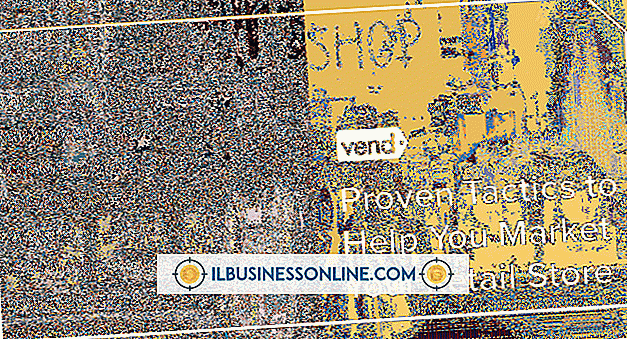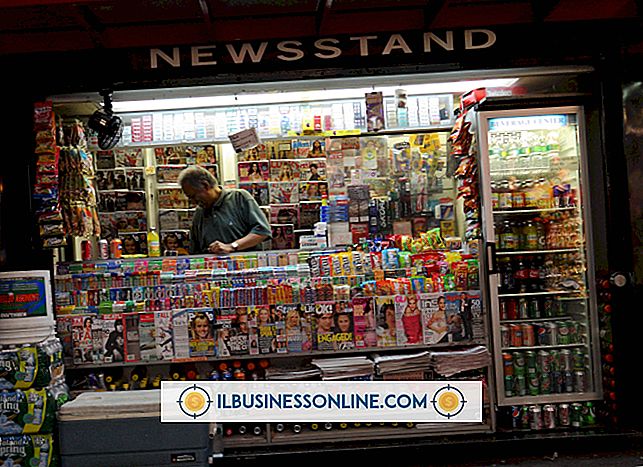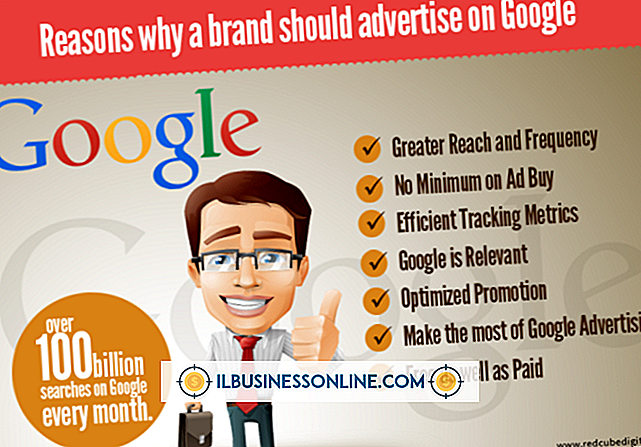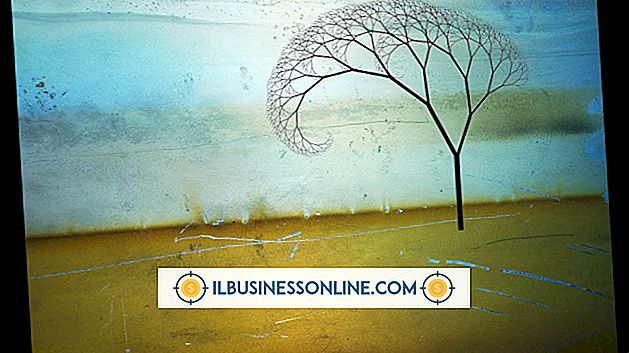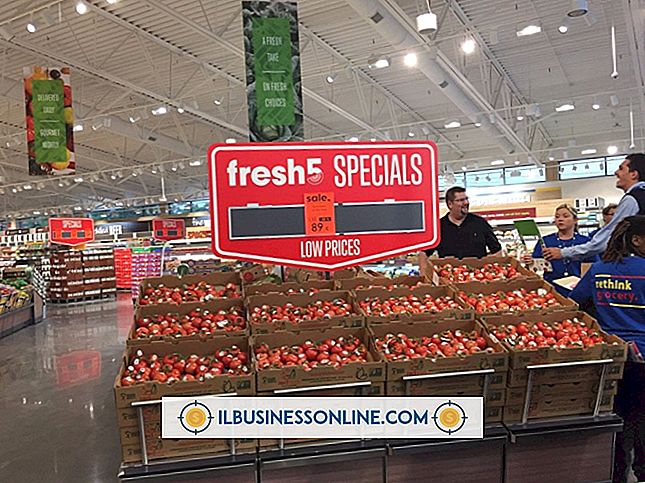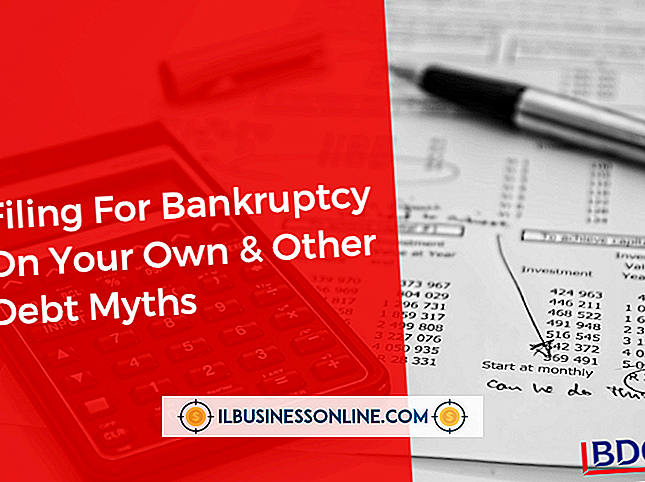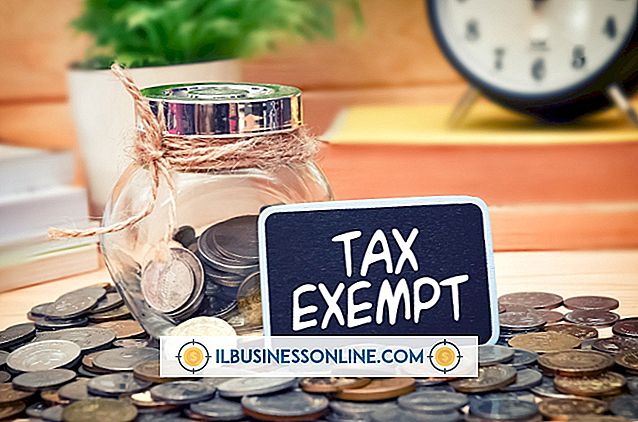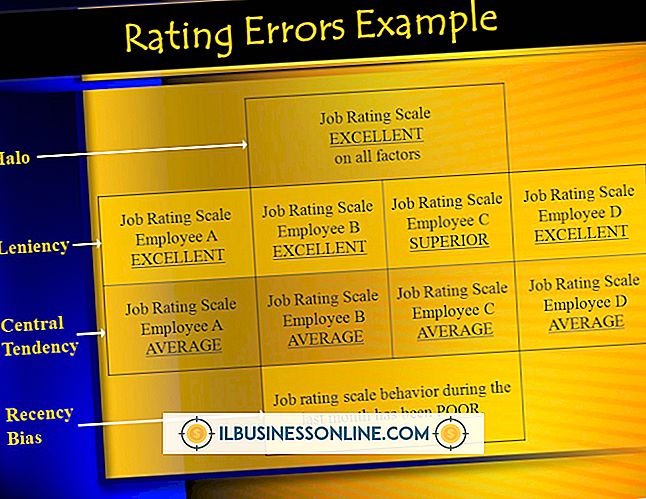Google 크롬에서 웹 페이지를로드하지 않음

로드되지 않는 Chrome 및 웹 페이지와 관련된 문제는 인터넷 연결 또는 브라우저 자체의 문제로 인해 발생할 수 있습니다. 문제를 해결하기 전에 문제의 원인을 확인하십시오. 문제 해결에 소요되는 시간을 최소화하고 회사 워크 플로를 최대한 빨리 원활하게 실행할 수 있습니다.
인터넷 연결
Chrome에 다양한 사이트를로드하고, 다른 웹 브라우저로 전환하고, Spotify 또는 Outlook과 같이 인터넷에 액세스 할 수있는 응용 프로그램을 실행하여 인터넷 연결 문제를 테스트합니다. 네트워크 라우터 재설정, 네트워크 카드 또는 어댑터 용으로 설치된 드라이버 업그레이드, 온라인에 연결할 수없는 경우 로컬 네트워크의 연결 확인을 시도하십시오. 연결 문제가 계속되면 인터넷 서비스 공급자에게 도움을 요청하십시오.
브라우저 문제
Microsoft Internet Explorer 또는 Mozilla Firefox와 같은 대체 웹 브라우저로 전환하면 문제가 Google 크롬으로 제한되는지 여부를 판단 할 수 있습니다. 다른 브라우저에서 웹 사이트에 문제없이 액세스 할 수있는 경우 설정 페이지에서 Chrome에 저장된 캐시 및 쿠키를 삭제 해보세요. 개인 정보 제목 아래의 "페이지로드 성능을 향상시키기 위해 네트워크 작업 예측"옵션을 해제하면 문제가 해결 될 수도 있습니다. 소프트웨어를 제거한 다음 공식 Google 크롬 웹 사이트에서 최신 버전을 다시 설치하면 도움이됩니다. 이 프로세스는 브라우저 설정을 재설정하고 손상된 임시 파일이나 설정을 디스크에서 지우고 개발자가 최신 호환성 업데이트와 버그 수정을 적용합니다.
확장 기능 및 애드온
Google 크롬에서 실행되는 잘못된 확장 프로그램 및 부가 기능은 브라우저 기능에 영향을 미칠 수 있습니다. Chrome 메뉴에서 '도구', '확장 프로그램'을 차례로 선택하면 설치된 확장 프로그램의 목록을 볼 수 있습니다. 확장 프로그램을 하나씩 사용 중지 또는 제거하고 Chrome을 다시 시작하여 문제를 일으키는 도구가 있는지 확인하십시오. 문제를 일으키는 확장 프로그램을 식별하는 경우 개발자에게 업그레이드 또는 버그 수정에 대해 문의하십시오.
타사 소프트웨어
안티 바이러스 또는 방화벽 소프트웨어가 Chrome을 차단하고 웹에 액세스하지 못하게 할 수 있습니다. 설치된 보안 소프트웨어의 설정을 확인하고 이러한 프로그램을 최신 버전으로 업데이트하여 그렇지 않은지 확인하십시오. 또는 멀웨어 감염으로 인터넷 연결이 차단되었을 수 있습니다. 철저한 시스템 검사를 실행하여 문제를 찾아 보거나 Spybot Search And Destroy와 같은 추가 주문형 스캐너를 설치하여 보안 위협을 찾아서 제거하십시오.